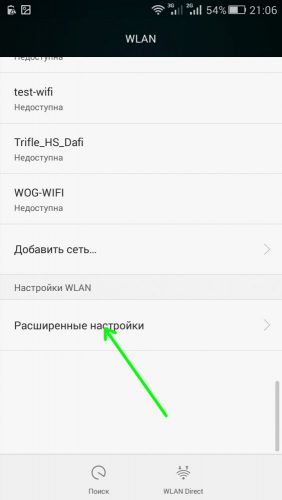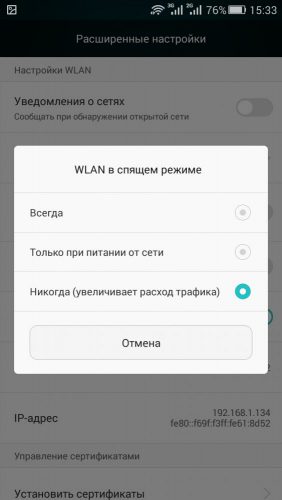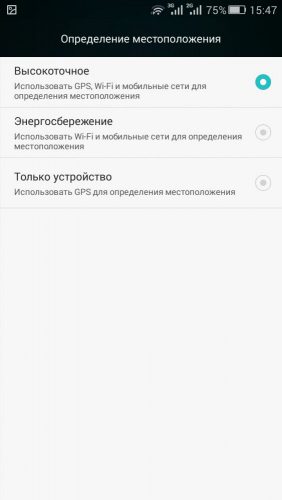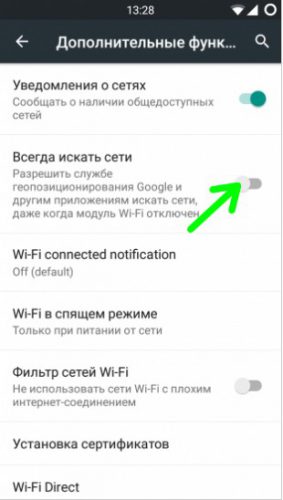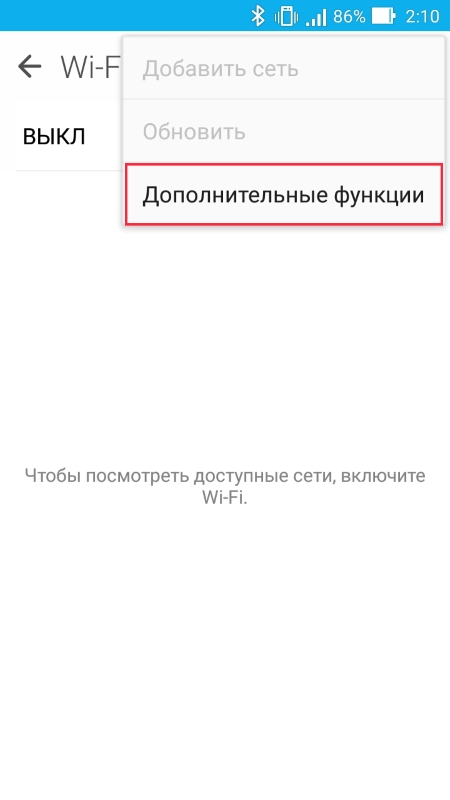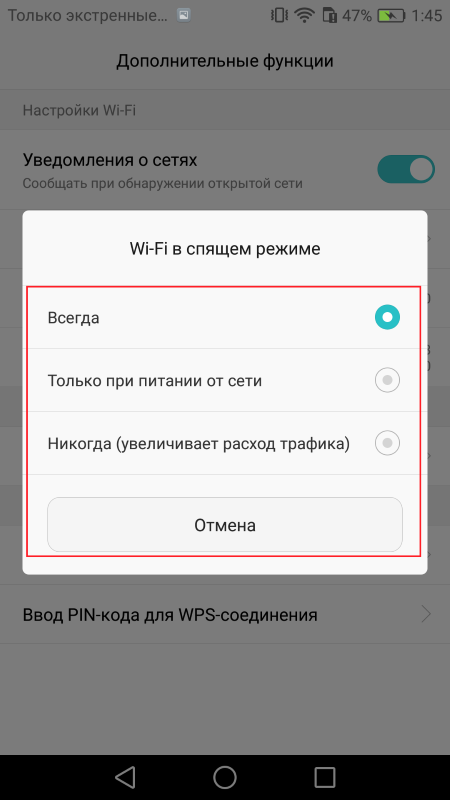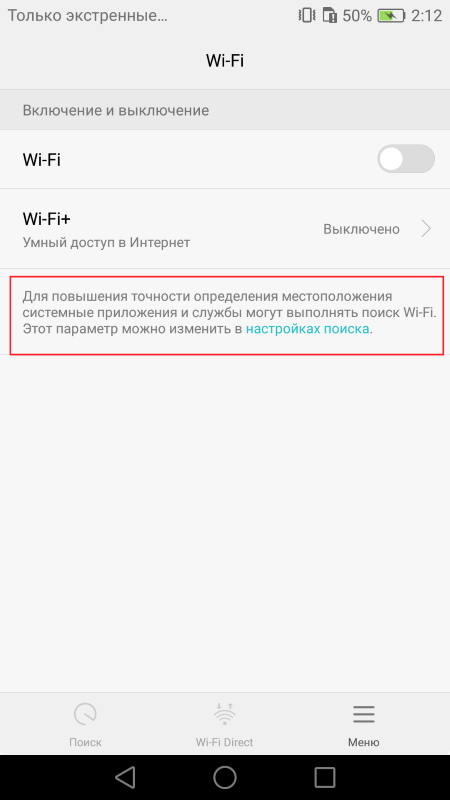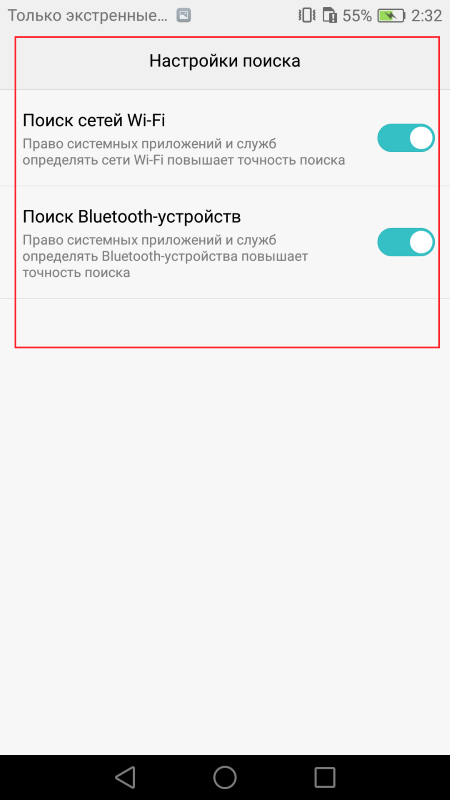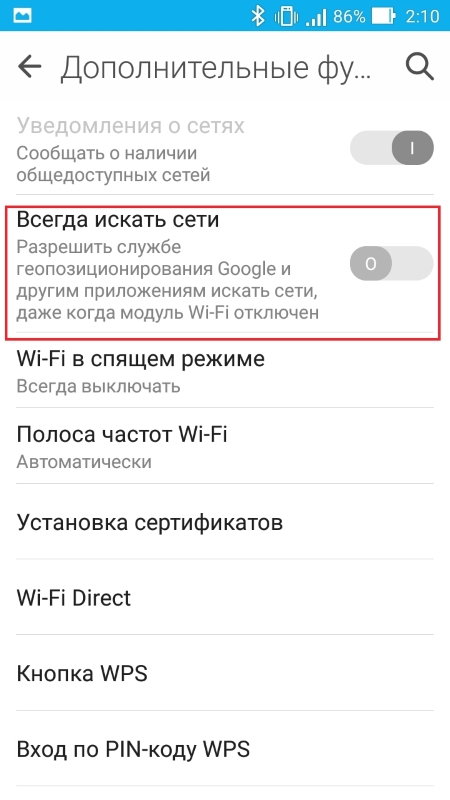- Как уменьшить расход батареи от Wi-Fi
- Wi-Fi в спящем режиме
- Постоянный поиск Wi-Fi сети
- Вместо послесловия
- Wi-Fi разряжает аккумулятор Android смартфона/планшета?
- Как уменьшить разряд аккумулятора Android при использование Wi-Fi
- Уменьшаем разряд Android при использование Wi-Fi
- Совет 1
- Совет 2
- Совет 3
- Совет 4
- Совет 5
- Совет 6
- Совет 7
- Совет 8
- Включенный wi-fi на смартфоне и его влияние на батарею
- Wi-fi съедает больше, чем мобильная сеть – так ли это?
- Когда необходимо отключать Wi-fi
- Лайфхак для любителей WiFi: уменьшаем расход заряда в Android
- Лайфхак обнаружения прожорливой настройки Wi-Fi
Как уменьшить расход батареи от Wi-Fi
Многие владельцы Android-смартфонов наверняка заметили, что даже после настройки девайса на максимальное энергосбережение аккумулятор по-прежнему сильно разряжается при работе в беспроводной сети. Причина этого простая – неправильные настройки Wi-Fi адаптера смартфона, который может продолжать работу и искать сети даже после свого отключения. Давайте разберемся, как решить эту проблему.
Wi-Fi в спящем режиме
Смартфон может оставаться подключенным к беспроводной сети, даже если он в настоящий момент находится в режиме сна и его экран заблокирован – эта функция была предусмотрена разработчиками операционной системы для того, чтобы работа некоторых важных служб Android не останавливалась. Таким образом, при блокировке смартфона может происходить скачивание файлов.
В большинстве случаев такой режим пользователям не нужен. Чтобы его отключить, открываем дополнительные опции Wi-Fi соединения. Для этого в настройках беспроводного соединения выбираем дополнительные функции (в зависимости от версии Android этот пункт может иметь другое название, у меня, например, — «Расширенные настройки»).
Устанавливаем переключатель в положение «Никогда».
Постоянный поиск Wi-Fi сети
Вторая причина, из-за которой беспроводной адаптер усиленно разряжает батарею смартфона,- это опция «Всегда искать Wi-Fi сети» (как и в предыдущем случае, в зависимости от версии операционной системы и надстройки название может отличаться). На своем смартфоне я нашел эту настройку в меню «Определение местоположения».
Смысл данного параметра в том, чтобы службы геопозиционирования лучше определяли ваше местоположение, используя все доступные аппаратные средства смартфона. Если этот параметр включен, то даже отключение Wi-Fi адаптера в шторке уведомлений не останавливает поиск беспроводных сетей. Cчитаете, что функция вам не нужна – выключите ее, это не повлияет на точность навигации с помощью GPS-модуля.
Вместо послесловия
Мы рассмотрели с вами две опции, которые не позволяют Wi-Fi соединению оставаться включенным, тем самым разряжая батарею смартфона. Кстати: вы всегда можете проверить как разряжается ваша батарея и какие приложения максимально способствуют ее разрядке, для этого нужно просто зайти в раздел «Батарея» (Диспетчер питания) меню настроек смартфона.
Источник
Wi-Fi разряжает аккумулятор Android смартфона/планшета?
Здравствуйте, дорогие друзья. С вами Артём.
Сегодня поговорим о Wi-Fi на мобильных гаджетах под управлением операционной системы Android, а конкретно о разряде аккумулятора Wi-Fi модулем вашего девайса.
Первая проблема и опция — «Wi-Fi в спящем режиме».
Подключение к сети Wi-Fi может работать, даже когда смартфон заблокирован и находится в спящем режиме.
Сделано это для того, чтобы смартфон в фоновом режиме искал доступные и публичные Wi-Fi сети, для работы некоторых служб. Например, файл может продолжить скачиваться, когда смартфон долгое время заблокирован.
Если этот режим вам не нужен, то вы можете выключить его в дополнительных параметрах Wi-Fi.
Дополнительные параметры Wi-FI
Wi-Fi в спящем режиме
Вторая проблема и опция — «Всегда искать сети Wi-FI».
Называться она может немного по-разному, в зависимости от оболочки, установленной на мобильный девайс. Однако смысл будет один и тот же.
Даже когда Wi-Fi модуль физически выключен (в шторке уведомлений), сканирование сетей может быть продолжено в фоновом режиме. Фишка эта используется для служб геопозиционирования.
Спутники будут искаться быстрее, а навигация может быть точнее, даже когда Wi-Fi не активен. Опять же опция выключается в дополнительных параметрах Wi-Fi.
Например, на аппаратах от Huawei эта опция называется «Настройки поиска».
Wi-Fi всегда включен
Wi-Fi всегда включен
А на ASUS «Всегда искать сети».
Wi-Fi всегда включен
Обычно на разряд аккумулятора это сильно не влияет. Если вы считаете, что эти опции вам не нужны, их можно безопасно выключить. При этом на корректную работу Wi-Fi или модуля GPS это никак не повлияет.
P.S. График разряда аккумулятора и служб, которые его разряжают, можно посмотреть в настройках Android (обычно эта опция находится в разделе батарея).
Wi-Fi разряжает аккумулятор Android смартфона или планшета
Если вам понравился видео ролик и статья, то поделитесь ими с друзьями в социальных сетях.
Чем больше у меня читателей и зрителей, тем больше мотивации создавать новый и интересный контент:)
Также не забывайте вступать в группу Вконтакте и подписываться на YouTube канал.
YouTube канал Обзоры гаджетов
До встречи в следующих публикациях и роликах. Пока пока:)
Источник
Как уменьшить разряд аккумулятора Android при использование Wi-Fi
вкл. 29 Май 2016 . Опубликовано в Android — Общее
Как уменьшить разряд аккумулятора Android при использование Wi-Fi. Наверно уже нет такого человека который бы не использовал Wi-Fi как минимум хотя бы раз в день! Тут же возникает проблема — Android начинает быстро разряжаться при использование Wi-Fi!
Wi-Fi — технология беспроводной передачи данных, зачастую используемая для работы с Internet. Несмотря на многие преимущества (отсутствие проводов, высокая скорость передачи, дальность), Wi-Fi зачастую может очень сильно ускорить разряд вашего Android устройства.
В данной статье будет собраны полезные советы, как использовать Wi-Fi на Android таким образом, чтобы энергопотребление оставалось на том же уровне когда данная беспроводная передача была выключена.
Уменьшаем разряд Android при использование Wi-Fi
Совет 1
Перейдите в меню Настроек -> Wi-Fi -> Дополнительные функции — > Отключить «Всегда искать сети» либо «Разрешить
сканирование сетей Wi-Fi«:
Отключив данную функцию вы не даете приложениям самостоятельно включать Wi-Fi.
Совет 2
В дополнительных настройках Wi-Fi укажите использование определенного диапазона частот Wi-Fi (за частую 2,4 ГГц):
Совет 3
Если у вас включена передача по мобильной сети или не особо важна скорость получения уведомлений (почта, месенеджеры), то можно автоматически отключать Wi-Fi в случае когда экран Android не активен:
Совет 4
Если используете приложения для определения местоположения, то вы наверняка знаете, что Android может использовать Wi-Fi и вышки, но это также влияет и на продолжительность работы смартфона или планшета. Если правильно настроить GPS, то его будет достаточно. Перейдите в меню Настроек -> Местоположение -> Режим -> переключить на «По спутникам GPS»
Совет 5
При наличие Root прав, можно уменьшить потребление энергии при использование Wi-Fi внеся правки в системный файл конфигурации build.prop (находиться в разделе system), добавив следующие строки:
Совет 6
Если вы используете популярный мессенджер Viber, то вам стоит внести коррективы в его работу. По умолчанию Viber использует собственные механизмы работы с Wi-Fi, отличные от Android, что негативно влияет на продолжительность работы устройства от одного заряда:
Подробней как настроить Viber читайте в данной статье.
Совет 7
Когда вы были подключены к точке доступа Wi-Fi, а после покинули это место, выключите и вновь включите Wi-Fi. Если этого не сделать, то Android продолжительное время думает что он «потерял сеть» и активно ищете ее, тем самым увеличивая расход заряда батареи.
Совет 8
Если вы используете смартфон Nexus, то должны знать, что приложение «Dialer» или «Телефон» по умолчанию ищет неизвестные номера в Internet или какие либо организации. Для того чтобы этого не было перейдите в «Телефон» -> Настройки -> Расширенные настройки -> Отключить «AOH» и «Места рядом»:
Вот и все! Благодаря этим небольшим советам вы сможете допиться более существенной продолжительности работы Android от одного заряда при работе с Wi-Fi.
Источник
Включенный wi-fi на смартфоне и его влияние на батарею
Большинство пользователей смартфонов уверены, что включенный Wi-fi неумолимо поедает процент заряда. Если его отключить за отсутствием надобности, расход батареи существенно снизится.
Wi-fi съедает больше, чем мобильная сеть – так ли это?
Wi-fi расходует заряд батареи, это бесспорно. Но настолько ли велико его влияние на заряд? Оказывается, пользование мобильной сетью расходует гораздо больше энергии.
Здесь можно провести аналогию с обычной лампой накаливания. Когда она работает постоянно, она выдает максимум света. Если же ее постоянно включать-выключать, она в процессе нагревания будет затрачивать больше ресурсов, и может сократить срок своей службы.
Группа исследователей Mobile Research Group провела эксперимент для определения «большего из зол» для аккумулятора – включенного Wi-fi и активной мобильной сети при помощи двух абсолютно схожих смартфонов. На обоих был включен один и тот же полуторачасовой фильм.
В итоге выяснилось, что смартфон, принимающий данные через Wi-fi, потратил немного меньше (на 3 процента) заряда, чем подключенный к передаче мобильных данных. Оба гаджета во время эксперимента находились на одном месте.
Еще больше заряда будет потрачено на смартфоне, владелец которого преодолевает большие расстояния за короткий срок, а также движется по местам с прерывающимся сигналом, будь то метро или загородная трасса. Потеряв сеть, смартфон будет усиленно пытаться найти спасительный сигнал, при этом расходуя большее количество энергии.
Во время езды по городу может происходить переключение смартфона с одной мобильной вышки на другую. Это также существенно влияет на уровень заряда.
Когда необходимо отключать Wi-fi
Большой необходимости в отключении этой функции нет, например, при перемещении между домом и работой. Если пользователю предстоит провести долгое время в зоне полного отсутствия Wi-fi (например, в лесу или в горах), это нужно сделать в целях экономии заряда. Тем более, в таких местах зарядить аккумулятор смартфона более проблематично – понадобится внешний накопитель энергии.
При нахождении в городе, когда смартфон периодически может видеть доступные Wi-fi точки с возможностью выхода в интернет, отключать его необязательно. Это объясняется материальным интересом – если у пользователя мобильной связи не приобретен безлимитный пакет, это может сократить доступный объем мегабайт. В отличие от Wi-fi, который материального урона не наносит.
Если понравилась статья, ставьте палец вверх и подписывайтесь на наш канал . Дальше — еще больше полезного и интересного!
Источник
Лайфхак для любителей WiFi: уменьшаем расход заряда в Android
В большинстве сценариев Wi-Fi разряжает батарею мобильного гаджета быстрее, чем 3G/4G -соединение с интернетом. Исключение — плохой сигнал от ближайшей вышки (тогда нагрузки на модем будут колоссальными вплоть до максимального напряжения в модуле).
⚠ Обычно мы вынуждены пользоваться сигналом от WiFi-роутера для экономии трафика, либо при отсутствии надёжного соединения 3G/4G.
И наверняка многие из вас замечали, что при включённом WiFi заряд расходуется намного быстрее. Чем современнее Android-устройство, тем меньше заметно влияние факторов на расход за счёт усовершенствованных технологий и ещё некоторой форы у разработчиков ПО по накоплению опыта оптимизации.
И есть одна особенность в настройках модуля с очень «прожорливым» аппетитом, стоит её хоть раз активировать. Мы бы рекомендовали проверить это на вашем мобильном устройстве.
⚠ Обратите внимание, что есть сотни возможных причин , из-за чего телефон, смартфон или планшет быстро разряжается, и сегодняшний лайфхак касается лишь одной из них.
Лайфхак обнаружения прожорливой настройки Wi-Fi
Сохранение мобильных данных — этот киллер автономности, который постоянно охотится за излишками энергии на вашем мобильном устройстве и превращает их в ничто за считанные часы.
⚠ Живёт не на всех моделях, и не всегда активен там, где проживает. Давайте определим, есть ли он на вашем гаджете.
Действия могут различаться в зависимости от модели девайса и установленной версии операционной системы Android . Принцип, всё же, общий для всех устройств.
1. Зайдите в « Настройки » Android.
2. Пролистайте вниз до « О телефоне » и выберите это.
3. Если вам уже доступен пункт « Параметры разработчика » или « Для разработчиков », то перейдите сразу к шагу 6 .
4. Пролистайте вниз до « Номер сборки » и много раз подряд быстро нажимайте на него.
5. Появится сообщение « Вы теперь разработчик », после чего перейдите обратно в « Настройки » -> « О телефоне ».
6. Выберите « Параметры разработчика » (« Для разработчиков ») и прокрутите до пункта « Мобильные данные всегда активны » (иногда называется « Не отключать передачу данных »).
7. Если пункт включен, то отключите его .
Производители активируют эту функцию для исправной работы Wi-Fi-звонков, стабильного обмена MMS и других функций, которые зависят от качественного сигнала беспроводного маршрутизатора во избежание обрывов связи в момент потери соединения.
💡 Избавление телефона от такой ненужной настройки помогает модулю Wi-Fi эффективнее работать с аккумулятором.
Источник